, 
In diesem Tutorial zeigen wir Ihnen, wie Sie Joomla auf Ubuntu 20.04 LTS installieren. Für diejenigen unter Ihnen, die es nicht wussten, Joomla ist ein kostenloses und beliebtes Open-Source-Content-Management, das verwendet PHP und eine Backend-Datenbank wie MariaDB. Es verfügt über Tausende von kostenlosen Erweiterungen und Vorlagen, mit denen Sie Ihre Website an Ihre spezifischen Bedürfnisse anpassen können, und wird mit vielen PHP-Codes, Plugins und Designs geliefert, die Ihnen den Einstieg erleichtern können im Handumdrehen aufstehen.
Dieser Artikel geht davon aus, dass Sie zumindest über Grundkenntnisse in Linux verfügen, wissen, wie man die Shell verwendet, und vor allem, dass Sie Ihre Website auf Ihrem eigenen VPS hosten. Die Installation ist recht einfach und setzt Sie voraus im Root-Konto ausgeführt werden, wenn nicht, müssen Sie möglicherweise 'sudo hinzufügen ‘ zu den Befehlen, um Root-Rechte zu erhalten. Ich zeige Ihnen Schritt für Schritt die Installation von Joomla auf einem Ubuntu 20.04 LTS (Focal Fossa) Server.
Voraussetzungen
- Ein Server, auf dem eines der folgenden Betriebssysteme ausgeführt wird:Ubuntu 20.04, 18.04 und jede andere Debian-basierte Distribution wie Linux Mint oder elementares Betriebssystem.
- Es wird empfohlen, dass Sie eine neue Betriebssysteminstallation verwenden, um potenziellen Problemen vorzubeugen.
- Ein
non-root sudo useroder Zugriff auf denroot user. Wir empfehlen, alsnon-root sudo userzu agieren , da Sie Ihr System beschädigen können, wenn Sie als Root nicht aufpassen.
Installieren Sie Joomla auf Ubuntu 20.04 LTS Focal Fossa
Schritt 1. Stellen Sie zunächst sicher, dass alle Ihre Systempakete auf dem neuesten Stand sind, indem Sie den folgenden apt ausführen Befehle im Terminal.
sudo apt update sudo apt upgrade
Schritt 2. LAMP-Server installieren.
Ein Ubuntu 20.04 LAMP-Server ist erforderlich. Wenn Sie LAMP nicht installiert haben, können Sie unserer Anleitung hier folgen.
Schritt 3. Installieren von Joomla auf Ubuntu 20.04.
Für diesen Schritt müssen Sie das Installationspaket von Joomla von der offiziellen Website von Joomla herunterladen. Führen Sie dazu wget aus Befehl:
wget https://downloads.joomla.org/cms/joomla3/3-9-20/Joomla_3-9-20-Stable-Full_Package.zip mkdir /var/www/html/joomla unzip Joomla_3-9-20-Stable-Full_Package.zip -d /var/www/html/
Ändern Sie als Nächstes die Berechtigungen und legen Sie den Verzeichnisbesitz des Verzeichnisses auf Apache-Benutzer fest:
sudo chown -R www-data:www-data /var/www/html/joomla sudo chmod -R 755 /var/www/html/joomla
Schritt 4. MariaDB für Joomla konfigurieren.
Standardmäßig ist MariaDB nicht gehärtet. Sie können MariaDB mit mysql_secure_installation sichern Skript. Sie sollten jeden Schritt sorgfältig lesen und befolgen, der ein Root-Passwort festlegt, anonyme Benutzer entfernt, eine Remote-Root-Anmeldung verhindert und die Testdatenbank und den Zugriff auf die sichere MariaDB entfernt.
mysql_secure_installation
Konfiguriere es so:
- Set root password? [Y/n] y - Remove anonymous users? [Y/n] y - Disallow root login remotely? [Y/n] y - Remove test database and access to it? [Y/n] y - Reload privilege tables now? [Y/n] y
Als Nächstes müssen wir uns bei der MariaDB-Konsole anmelden und eine Datenbank für Joomla erstellen. Führen Sie den folgenden Befehl aus:
mysql -u root -p
Dadurch werden Sie zur Eingabe eines Passworts aufgefordert, geben Sie also Ihr MariaDB-Root-Passwort ein und drücken Sie die Eingabetaste. Sobald Sie sich bei Ihrem Datenbankserver angemeldet haben, müssen Sie eine Datenbank für erstellen Joomla-Installation:
MariaDB [(none)]> CREATE DATABASE joomla_db; MariaDB [(none)]> GRANT ALL ON joomla_db.* TO ‘joomla_user’@’localhost’ IDENTIFIED BY ‘Your-PasswD’; MariaDB [(none)]> FLUSH PRIVILEGES; MariaDB [(none)]> EXIT;
Schritt 5. Apache für Joomla konfigurieren.
Erstellen Sie eine virtuelle Hostdatei für Joomla, um den Apache-Webserver zum Servern von Joomla-Webseiten zu konfigurieren:
nano /etc/apache2/sites-available/joomla.conf
Fügen Sie die folgenden Zeilen hinzu:
<VirtualHost *:80> ServerName joomla.example.com ServerAdmin [email protected] DocumentRoot /var/www/html/joomla <Directory /var/www/html/joomla> Allowoverride all </Directory> </VirtualHost>
Aktivieren Sie nun die virtuelle Joomla-Hostdatei und deaktivieren Sie die Standardkonfigurationsdatei:
sudo a2dissite 000-default.conf sudo a2ensite joomla.conf
Starten Sie dann den Apache-Webserver-Dienst neu, damit die Änderungen wirksam werden:
sudo systemctl restart apache2
Schritt 6. Zugriff auf Joomla.
Joomla ist standardmäßig auf HTTP-Port 80 verfügbar. Öffnen Sie Ihren bevorzugten Browser und navigieren Sie zu http://your-domain.com und führen Sie die erforderlichen Schritte aus, um die Installation abzuschließen. Wenn Sie eine Firewall verwenden, öffnen Sie bitte Port 80, um den Zugriff auf das Control Panel zu ermöglichen.
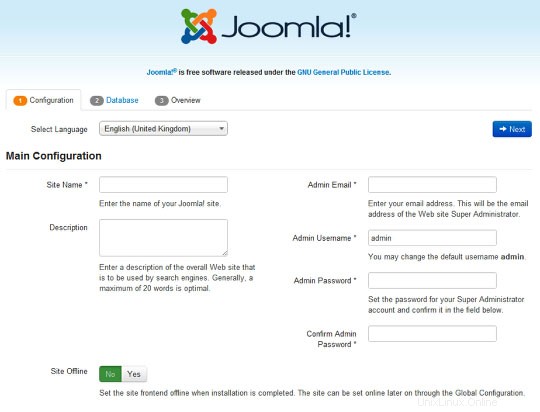
Herzlichen Glückwunsch! Sie haben Joomla erfolgreich installiert. Vielen Dank, dass Sie dieses Tutorial zur Installation von Joomla CMS (Content Management System) auf Ubuntu 20.04 Focal Fossa-Systemen verwendet haben. Für zusätzliche Hilfe oder nützliche Informationen empfehlen wir Ihnen Besuchen Sie die offizielle Joomla-Website.